Как и обещал, пишу снова о классных плагинах для Google Chrome. Вот статья о предыдущем плагине, который уменьшает потребление оперативной памяти браузером.
У любого обозревателя есть недостатки. В браузере Google Chrome – это большое количество потребляемой памяти, хотя в обновлении 53 этот недостаток удалось частично исправить и потребление ОЗУ теперь намного ниже.
Давайте разберемся в том, каким образом браузер может потреблять оперативную память. Когда вы открываете много вкладок, особенно на которых проигрывается видео и музыка, оперативная память постепенно заполняется. Я столько вкладок не открываю, но есть пользователи, которые могут открыть по 10 и более вкладок. Если у вас установлено много оперативной памяти, то беспокоится не о чем, в противном случае придется это как-то решать.
Это интересно: 9 Способов ускорить Google Chrome
Уменьшаем потребление памяти с The Great Suspender
С данной задачей прекрасно может справиться расширение для Google Chrome, имеющее название The Great Suspender. Сейчас мы о нем будет говорить.
Работа плагина заключается в том, что вкладки, которые вы в данный момент не используете он «замораживает», физически вкладка считается пустой, что даёт минимальное потребление оперативной памяти. Для перехода на вкладку вам нужно нажать на специальную ссылку.
Данный плагин находится в магазине Chrome, вот ссылка на загрузку. Там всего лишь надо нажать кнопку установить и плагин самостоятельно скачается и установится. На панели инструментов вы увидите квадратный значок с рожицей.
Теперь вы можете для эксперимента попробовать открыть несколько вкладок с сайтами различных типов, например, видеоролик открыть, В Вконтакте музыку включить. Дальше вы нажимаете на значок плагина, где видим список пунктов:
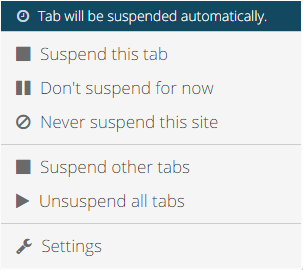
Это интересно: 5 возможностей Google Chrome, о которых вы могли не знать
В самом вверху списка сообщение со значком часов говорит нам о том, что текущая вкладка будет остановлена или она находится в специальном списке, возможно, она уже остановлена. Еще вы можете удалить сайт из специального списка, и вкладка с данным ресурсом замораживаться не будет. Итак, какие функции есть в данном плагине:
- Suspend this tab – параметр замораживает вкладку, на которой вы находитесь;
- Don’t suspend for now – вкладка не приостанавливается на время;
- Never suspend this site – добавление вкладки в специальный список, благодаря которому вкладка не останавливается;
- Suspend other tabs – функция замораживает все вкладки, кроме текущей;
- Unsuspend all tabs – Разморозка всех вкладок. Минус этой функции в обновлении всех вкладок;
- Settings – Настройки расширения.
В принципе у каждого пункта есть специальный значок, который интуитивно даёт понять, за что функция отвечает. Идем дальше.
Это интересно: Google Chrome команды [9 полезных команд]
Давайте теперь перейдем в меню настроек и посмотрим, что мы можем настроить для расширения.
В главных настройках, то есть General settings есть следующие параметры:
- Automatically suspend tabs after – установка времени, через которое вкладка будет автоматически остановлена;
- Do not suspend pinned tabs – вкладки не замораживаются;
- Do not suspend tabs that contain unsaved form inputs – параметр не будет замораживать вкладки, где необходимо вводить какие-либо данные;
- Only auto-suspend if connected to the internet – параметр заморозит вкладки, только если есть Интернет-соединение. Функция полезна тем, если при отсутствии интернета вы хотите, чтобы информация с вкладки была вам доступна;
- Only auto-suspend if running on battery – Замораживание вкладок, если устройство не подключено к сети. Полезно для ноутбуков с малым объёмом энергии;
- Automatically unsuspend when tab gains focus – при переключении на замороженную вкладку она автоматически обновляется;
- Add The Great Suspender to right-click context menu – значок расширения добавляется в контекстное меню, вызывающиеся правой кнопкой мыши в любом месте открытой страницы;
- Theme – возможность выбора темы оформления для замороженной страницы;
- Whitelist – белый список, в который вы можете добавлять сайты. Полезно тем, кто имеет ресурсы с необходимостью постоянной работы, то есть вкладка заморожена не будет.

Пункт настроек под названием Keyboard shortcuts даёт нам возможность установить горячие клавиши для каких-либо действий. Как использовать этот параметр решать вам.
Это интересно: Как убрать рекламу в браузере: современные методы
Ну и наконец, пункт Support располагает информацией о создателе этого замечательного расширения.
Давайте подытожим. О расширении можно сказать то, что у разных пользователей оно будет работать по-разному. Дело в том, что люди открывают разные сайты, потребляющие разное количество памяти. Какой-то забирает, например, 50 Мб, а какой-то 500 Мб. Если у вас браузер потребляет много оперативной памяти, которой у вас и так, возможно, мало, то смело используйте этот плагин, хуже от него не станет.
Поделитесь также и своими идеями, как можно снизить потребление ОЗУ браузером Chrome.




